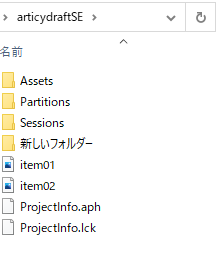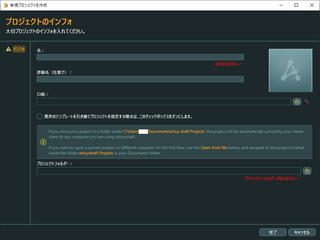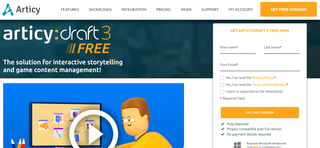2023年02月19日
■Articy draftの使い方 フローの使い方
■Articy draftの使い方 フローの使い方
アイテムとキャラクターを作成しておきました。
この二つを使ってフローの使い方を説明します。

ペクとユンの二人のメインキャラクターを作りました。
絵筒、自鳴琴、春画のアイテムを作りました。
■フローの使い方
まずはどんなフローを作るか構想します。
今回は漫画の流れをサンプルにします。
第四話
絵筒を盗まれたペクが返してくれとユンに頼みます。
ユンは春画を描いたら絵筒を返すと言います。
・春画を描く場合
・春画を描かない場合
のお話を作りましょう。
今回は描いても描かなくても返してもらえる構造にしました。
①話数のオブジェクトを作る
フローの作業場にオブジェクトをドラッグアンドドロップすると配置できます。
「フロー」を作業場に置いて「4話」と名前を付けます。
紫色の「submerge」ボタンを押します。


②会話を編集する
会話となってますが、要はセリフです。
会話と会話部分の二種類あります。
会話:会話参加者をエクスプローラーツリーから画像選択してドラッグアンドドロップしてください。
このグループで会話しているとコンパクトまとめることができます。
会話内容はダイアログに書いてください。
会話部分:このキャラクターが話しているというコンパクトなコマです。

会話部分を繋げて会話を作ることも可能です。
会話の中に入れ子構造にして会話部分を作ったりもできます。
工夫して好きなように使ってください。

②セリフが出来たらピンをクリック、ドラッグした線でピンとピンを繋ぎます。
ピンをクリックすると選択肢が出ます。
今回は描く、描かないで選択肢ふたつを編集して完了です。
※ピンは増やすことが出来ます。選択肢も沢山増やせます。

フローを登録すると、ジャーニーで使えるようになります。
ジャーニーはフローの再生機能と思ってください。

お疲れさまでした。
アイテムとキャラクターを作成しておきました。
この二つを使ってフローの使い方を説明します。

ペクとユンの二人のメインキャラクターを作りました。
絵筒、自鳴琴、春画のアイテムを作りました。
■フローの使い方
まずはどんなフローを作るか構想します。
今回は漫画の流れをサンプルにします。
第四話
絵筒を盗まれたペクが返してくれとユンに頼みます。
ユンは春画を描いたら絵筒を返すと言います。
・春画を描く場合
・春画を描かない場合
のお話を作りましょう。
今回は描いても描かなくても返してもらえる構造にしました。
①話数のオブジェクトを作る
フローの作業場にオブジェクトをドラッグアンドドロップすると配置できます。
「フロー」を作業場に置いて「4話」と名前を付けます。
紫色の「submerge」ボタンを押します。


②会話を編集する
会話となってますが、要はセリフです。
会話と会話部分の二種類あります。
会話:会話参加者をエクスプローラーツリーから画像選択してドラッグアンドドロップしてください。
このグループで会話しているとコンパクトまとめることができます。
会話内容はダイアログに書いてください。
会話部分:このキャラクターが話しているというコンパクトなコマです。

会話部分を繋げて会話を作ることも可能です。
会話の中に入れ子構造にして会話部分を作ったりもできます。
工夫して好きなように使ってください。

②セリフが出来たらピンをクリック、ドラッグした線でピンとピンを繋ぎます。
ピンをクリックすると選択肢が出ます。
今回は描く、描かないで選択肢ふたつを編集して完了です。
※ピンは増やすことが出来ます。選択肢も沢山増やせます。

フローを登録すると、ジャーニーで使えるようになります。
ジャーニーはフローの再生機能と思ってください。

お疲れさまでした。
この記事へのコメント
コメントを書く
この記事へのトラックバックURL
https://fanblogs.jp/tb/11871522
※ブログオーナーが承認したトラックバックのみ表示されます。
この記事へのトラックバック